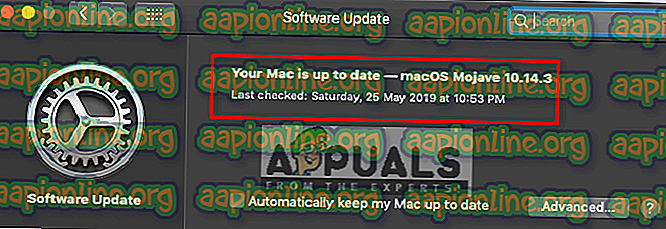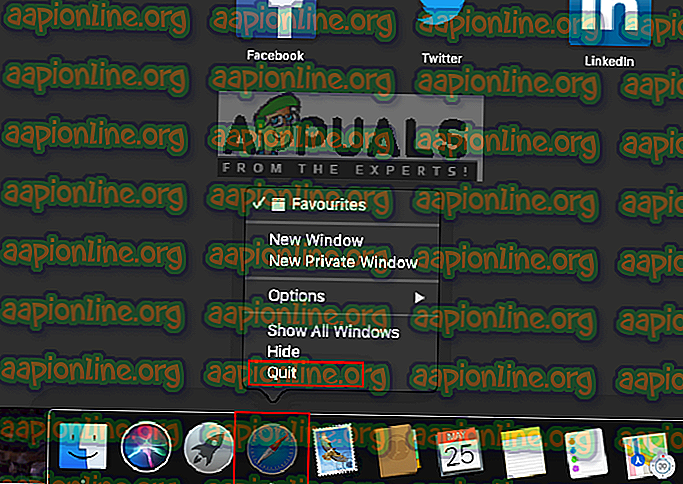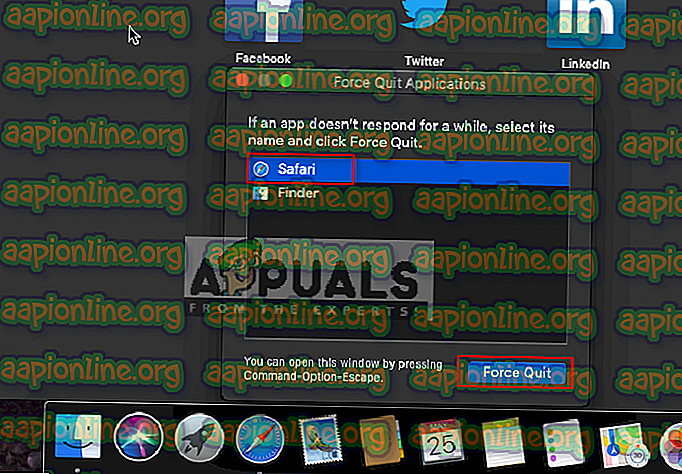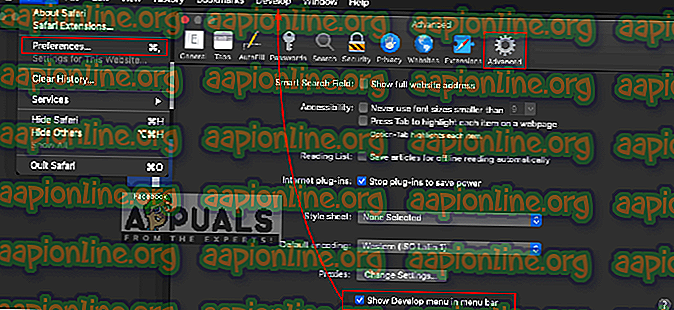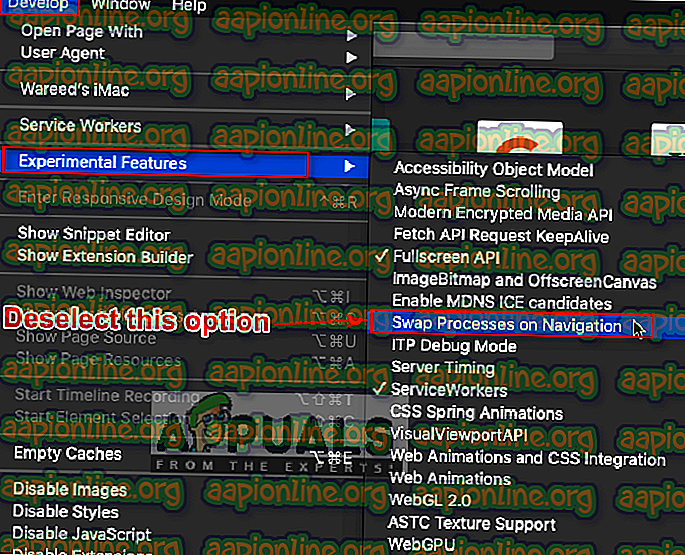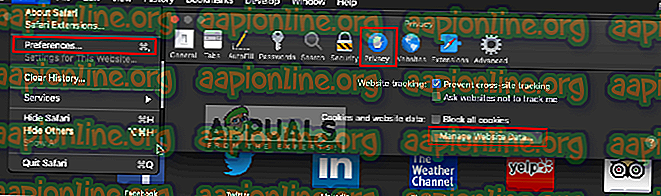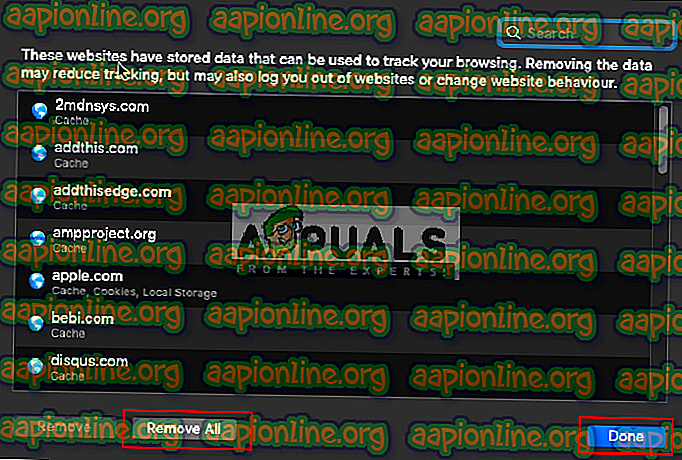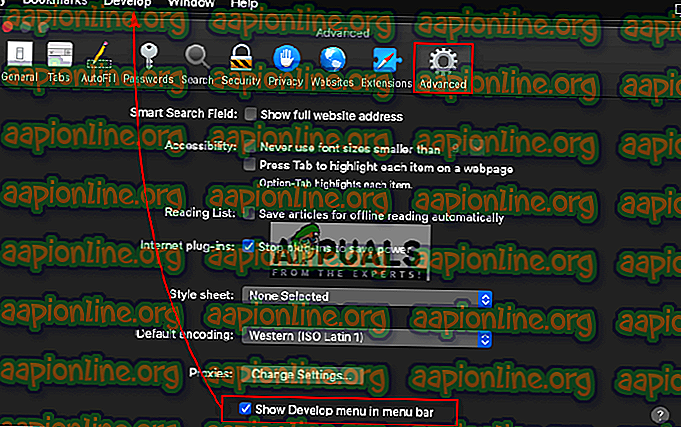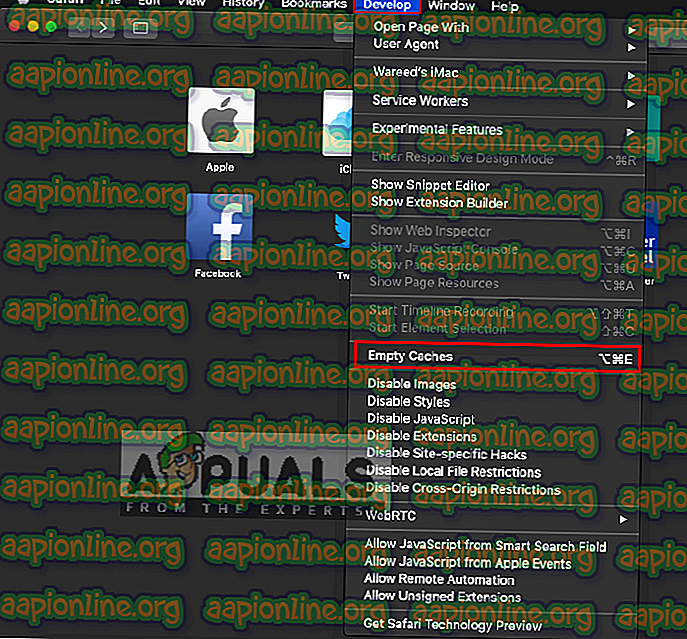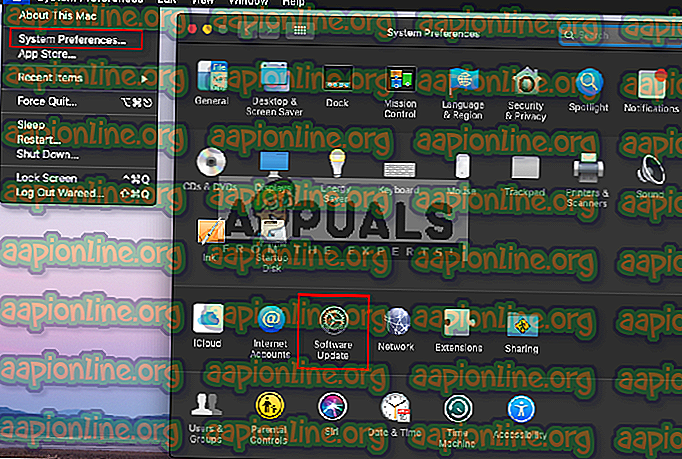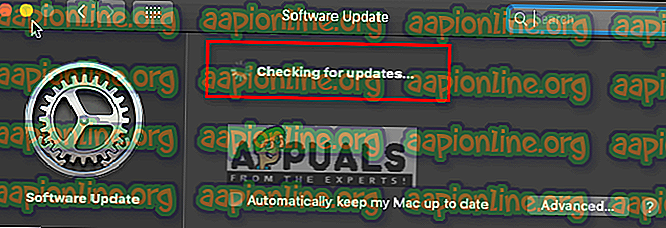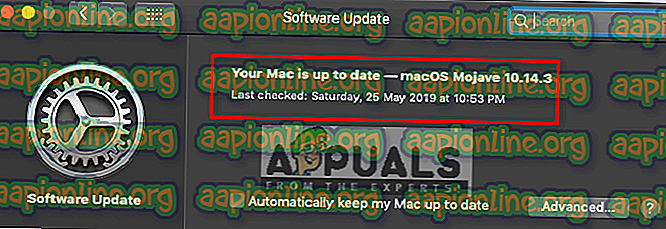Как да поправим Safari, като не си спомням кликнали или по-рано посетени връзки
Safari е уеб браузър по подразбиране за устройства, базирани на macOS и iOS, и беше достъпен за Windows в миналото. Той е базиран на двигателя WebKit, който отговаря за всички видове функции. Safari е най-известен със своя прост и минималистичен интерфейс. Няколко потребители обаче съобщават, че щракнатите връзки не променят цвета си от синьо до лилаво. Понякога, когато затворят Safari и го стартират обратно, връзките могат да се появят с променен цвят, но когато използвате бутона за връщане, той е обратно към син.

Какво причинява Safari да не си спомня кликнали сайтове?
Разгледахме този конкретен проблем, като разгледахме различни потребителски доклади и стратегии за поправка, които обикновено се използват за отстраняване на неизправности и разрешаване на проблема от потребители, намиращи се в подобна ситуация. Въз основа на нашите разследвания са известни няколко различни сценария, които задействат това съобщение за грешка:
- Данните от кеша са повредени - кеш данните на браузъра Safari могат да се счупят или да се повредят, поради което няколко функции ще спрат да работят. Няколко потребители, които се озоваха в подобна ситуация, успяха да разрешат проблема след премахване на стари данни от кеша.
- Настройките на браузъра не са конфигурирани - Както се оказва, този проблем може да възникне и ако конкретната опция е избрана в настройката на браузъра, която кара връзките да не променят цвета си.
- Остаряла версия на браузъра - Друг потенциален случай, в който възниква тази грешка, е когато използвате силно остарял браузър. Остарели приложения ще генерират много грешки и сривове.
Сега, когато имате основно разбиране за същността на проблема, ще преминем към методите. Уверете се, че ги прилагате в конкретния ред, в който са изброени, за да предотвратите възникването на конфликти.
Метод 1: Рестартиране на браузъра Safari
Един прост рестарт може да се отърве от повечето несериозни проблеми. Има шанс Safari да не е стартиран правилно с всички резервни файлове. Рестартирането трябва да е първият метод, който трябва да опитате за всеки проблем с приложението.
- Когато Safari е отворен, щракнете с десния бутон върху браузъра Safari в дока и изберете Quit
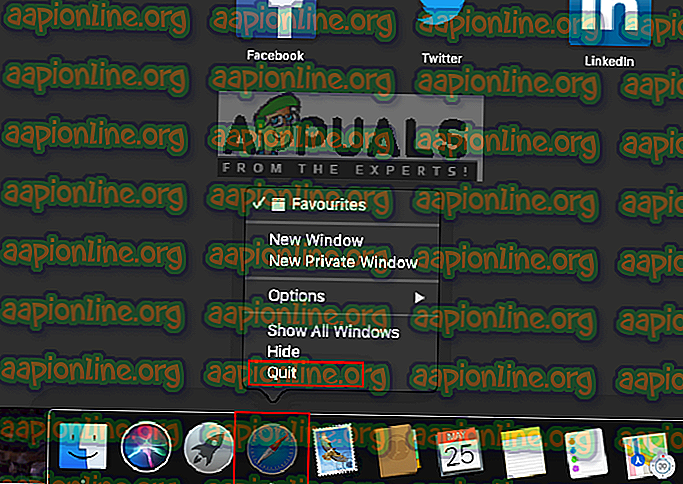
- Или можете също да принудите да се откажете, като натиснете заедно Command + Option + Esc клавиши, за да отворите прозорец за спиране на сила
- Изберете браузъра Safari и натиснете Force Stop . Стартирайте браузъра Safari отново, като щракнете върху пряк път в дока.
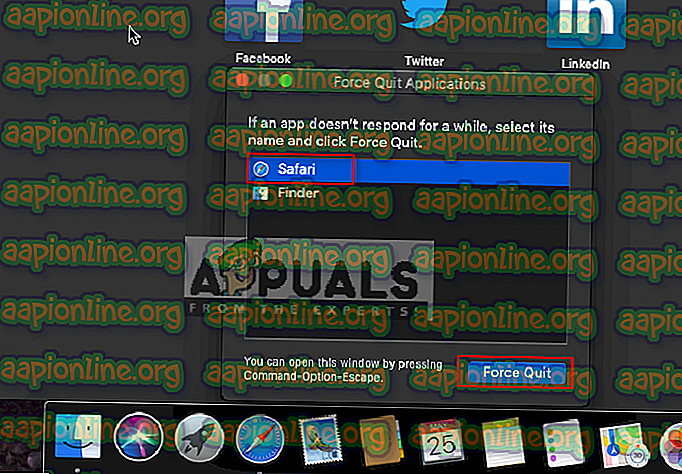
Метод 2: Промяна на предпочитанията на браузъра Safari
При този метод ще променим настройките за браузъра Safari. Процесите на размяна на опция за навигация могат да бъдат виновни за причиняването на този проблем за потребителите. Тази опция се използва за временна размяна на процес от паметта в архив и след това замяна обратно в паметта за продължаване на изпълнението. За да деактивирате тази опция, изпълнете стъпките по-долу:
- Отворете браузъра Safari, като кликнете върху иконата Safari в дока
- Кликнете върху менюто Safari в лентата с менюта в горната част и изберете Предпочитания в контекстното меню.
- След това щракнете върху Разширено и изберете опцията „ Покажи Разработване на меню в лентата с менюта “; в лентата с менюто ще се появи опция за разработване
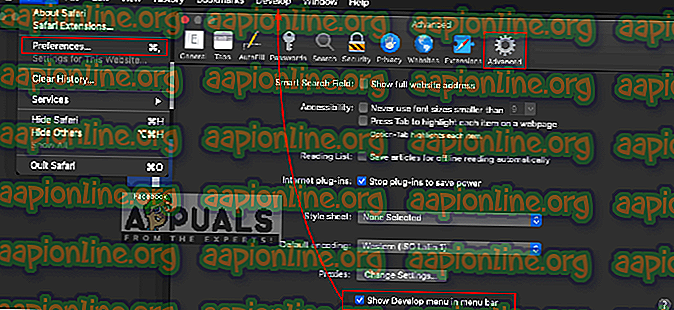
- Кликнете върху Разработване, изберете Експериментална функция и премахнете избора на Процесите за размяна на навигация
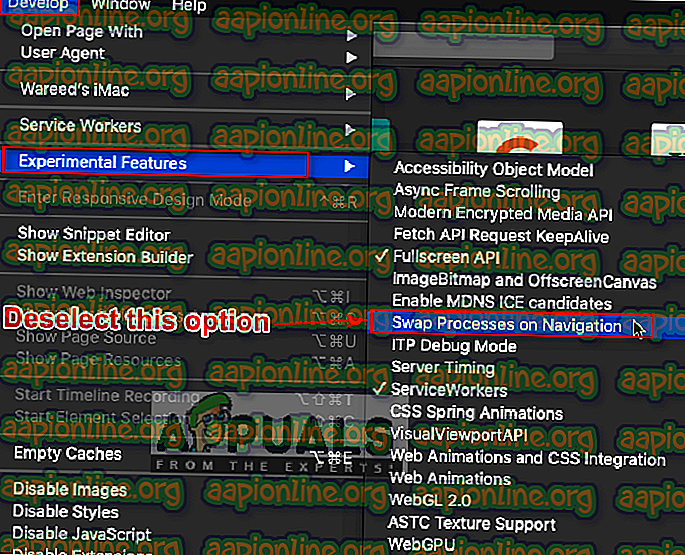
- Сега Safari ще запомни щракнатите или посетените връзки.
Метод 3: Премахване на данните от кеша на Safari
Браузърите на Safari използват кеширани данни, за да запазят и запомнят страниците, търсенията и цялото използване на потребителя. Но тези файлове могат да се повредят и да доведат до несъхраняване на данни или зареждане на предишни данни вместо нови. Мнозина съобщават, че изчистването на данните от кеша коригира повечето проблеми, свързани с браузъра Safari.
- Отворете браузъра Safari, като кликнете върху иконата Safari в дока
- Кликнете върху менюто Safari в лентата с менюта в горната част и изберете Предпочитания в контекстното меню
- Сега кликнете върху опцията за поверителност и след това кликнете върху Управление на данни за уебсайтове
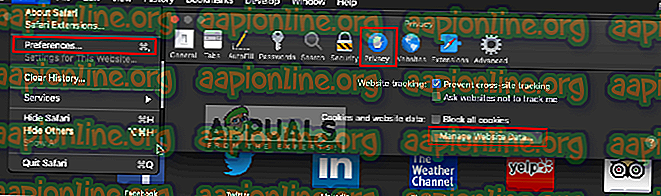
- Ще се появи прозорец, щракнете върху бутона Премахни всички в долната част. Ще се появи прозорец за проверка на действието, след което щракнете върху Премахни сега
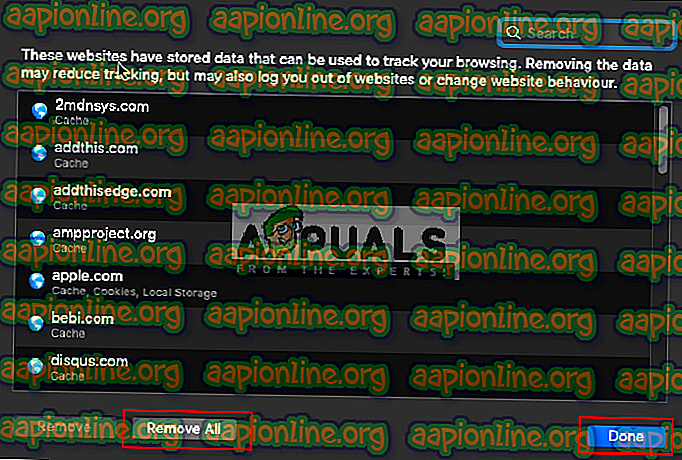
- Сега отидете на опция Разширени в Предпочитания и активирайте „ Покажи развитие на менюто в лентата с менюта “
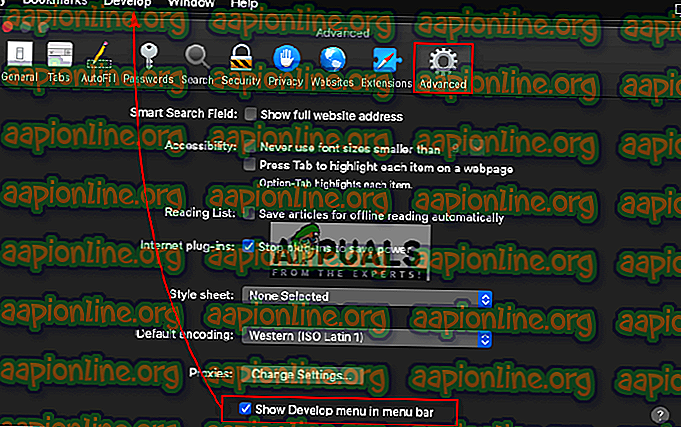
- Кликнете върху Разработване на менюто в лентата с менюта в горната част и изберете Празни кеши
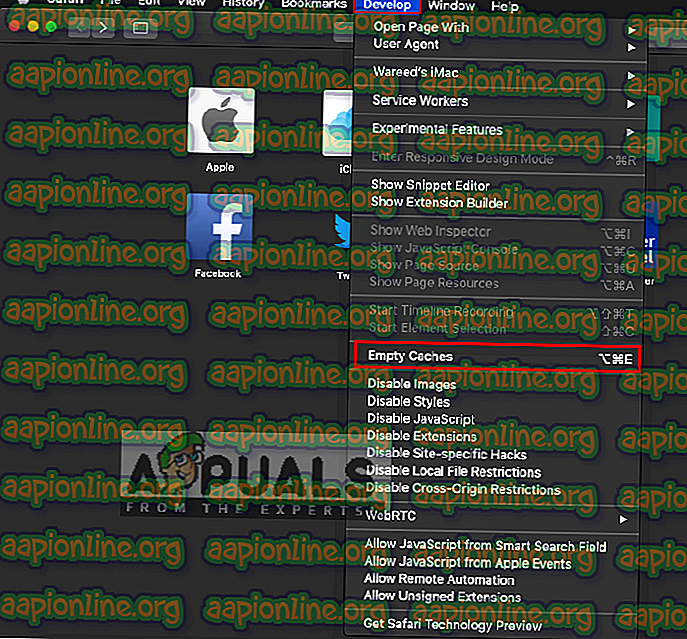
- Сега опитайте да използвате Safari и проверете дали всичко е стабилно.
Метод 4: Проверка на версията на браузъра Safari
Повечето проблеми при приложенията се появяват поради остаряла версия. Остарелите файлове, без да получавате актуализация, ще се превърнат в тежест за това приложение и могат да бъдат причина за няколко проблема. Най-добре е системата ви да се актуализира винаги. Предимно macOS поддържа системата актуализирана, но можете също да проверите ръчно дали е актуална или не, като следвате стъпките по-долу:
Забележка : Когато в System Update се казва, че вашият Mac е актуален, това означава, че всички приложения, включително сафари, са актуални.
- Кликнете върху логото на Apple в лентата с менюта в горната част и изберете System Preferences в контекстното меню, след което щракнете върху System Update
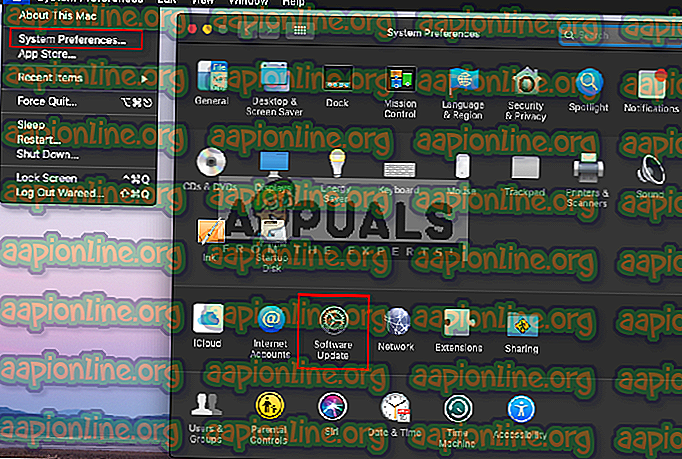
- Той ще започне да търси новите актуализации
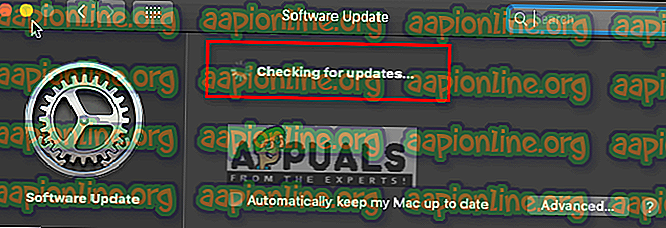
- Уверете се, че актуализирате всички налични актуализации и получавате това съобщение, когато търсите отново